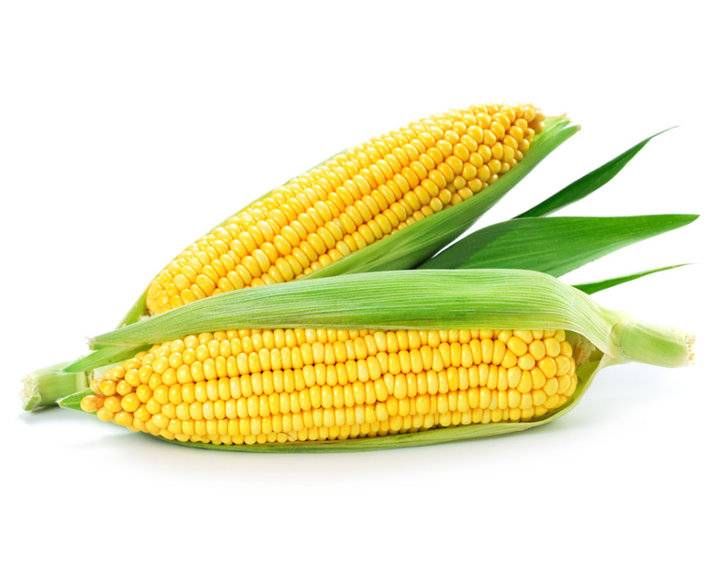PR是一款功能十分强大的视频编辑软件,不仅能够进行视频的剪辑,还能制作出许多炫酷的效果 。那么,PR中如何制作玻璃雨水文字效果呢?制作玻璃雨水文字效果又有什么小技巧?下面,小编就来解答大家的疑惑 。

文章插图
小编来为大家简单介绍一下PR中制作玻璃雨水文字效果的步骤和小技巧,感兴趣的话就一起往下看吧:
1、打开PR,新建项目后导入几段需要用到的视频素材 。
2、将导入的视频素材拖入至时间轨道的v1上,雨窗素材放到v2轨道上,自动生成一个序列,或者自行新建一个自定义的序列再导入素材,两种新建序列的方法可以根据需求自行选择 。
3、点击雨窗素材,在【效果控件】中把【不透明度】下的【混合模式】更改为【强光】 。
【PR如何制作玻璃雨水文字效果?PR制作玻璃雨水文字效果小技巧】4、在【效果】面板的搜索框内搜索【亮度与对比度效果】添加到雨窗素材上,在【效果控件】中将【亮度】的数值调整为50,【对比度】的数值调整为-10,。
5、在【效果】面板的搜索框内搜索【快速模糊】效果添加到v1轨道的视频素材上,在【效果控件】中将【模糊度】设置为40左右 。
6、输入文本,设置好自己喜欢的字体样式和大小后添加到v3轨道上,调整到合适的大小和位置 。然后,在【效果控件】中将文字的【填充】更改为黑色,【不透明度】下的【混合模式】更改为柔光 。
7、最后,进行预渲染并整体播放视频,看是否达到了自己理想的效果状态,如果有不合适的地方,再进行适当的调整,这样就能轻松完成指玻璃雨水文字效果的制作了 。
以上就是PR中制作玻璃雨水文字效果的具体方法教程了,影视后期的学习需要多看多练,赶快和小编一起动手操作起来吧,期待你取得更大的进步 。
推荐阅读
- PR如何制作星轨效果?PR制作星轨效果小技巧
- 会声会影如何制作运动模糊的文字效果?会声会影运动模糊字幕制作教程
- PR如何制作流动文字效果?PR制作流动文字效果小技巧
- PR如何制作指针文字效果?PR制作指针文字效果小技巧
- PR如何进行黑金风格效果的调色?PR进行黑金风格调色效果小技巧
- PR如何进行赛博朋克风格效果的调色?PR赛博朋克风格效果的调色小技巧
- 会声会影如何保存制作好的字幕?会声会影保存字幕文件教程
- 如何使用威力导演剪切视频?威力导演剪切视频的方法
- 会声会影如何给视频添加3D字幕?会声会影3D字幕制作教程
- 拼多多商品编码怎么填?如何修改?